Es ist üblich, Passwörter für WinRAR-Dateien einzurichten, um sicherzustellen, dass die Daten, die sie haben, sicher bleiben. Eine WinRAR-Datei hat die Endung .rar und verwendet eine sehr starke Verschlüsselungsmethode.
Mit der Zeit vergisst man jedoch das Passwort oder kann die WinRAR-Datei gar nicht mehr öffnen und verliert so den Zugang. In solchen Fällen ist es wichtig, die Dateien zu extrahieren und auf sie zuzugreifen, ohne das Passwort eingeben zu müssen, das sie längst vergessen haben. Wenn du schon einmal in eine solche Situation geraten bist, weißt du sicher, wie ärgerlich das sein kann. Aber keine Sorge, denn in diesem Artikel findest du ein paar sichere Methoden, wie du das Passwort von WinRAR ohne Probleme umgehen kannst.
Teil 1: Was ist das Passwort von WinRAR?
WinRAR ist berühmt, weil es große Dateien komprimieren und diese Dateien verschlüsseln kann. In der Regel kann man wichtige oder private WinRAR-Dateien mit Passwörtern schützen, d.h. man muss das Passwort eingeben, das der Besitzer erstellt, um darauf zuzugreifen. Ohne das richtige Passwort können unbefugte Benutzer nicht einmal die Namen der enthaltenen Dateien sehen.
Aber keine Sorge. Das Passwort von WinRAR zu umgehen, kann mit der Anleitung in unserem Beitrag einfacher sein. Schau es dir an.
Teil 2: Die 4 besten Methoden zur Umgehung des RAR Passworts
- Methode 1: Win RAR-Passwort mit dem WinRAR Password Recovery Tool umgehen
- Methode 2: WinRAR-Passwort mit einer Online-Website umgehen
- Methode 3: WinRAR-Passwörter mit CMD umgehen
- Methode 4: WinRAR-Passwort mit NotePad umgehen
Methode 1: Win RAR-Passwort mit dem WinRAR Password Recovery Tool umgehen
Wenn du dich mit Passwörtern nicht auskennst oder keine Zeit und Geduld hast, ist die beste Lösung ein professionelles WinRAR-Passwort-Wiederherstellungstool wie PassFab for RAR. Es ist einfach und sicher und findet dein WinRAR Passwort mit nur ein paar Klicks!
Warum du PassFab for RAR ausprobieren solltest?
- Außergewöhnlich schnelle Geschwindigkeit mit GPU-Beschleunigung zur Wiederherstellung deines Passworts;
- Drei fortschrittliche Methoden zum Angreifen von Passwörtern für eine hohe Erfolgsquote;
- Stelle dein Passwort wieder her, ohne Daten zu verlieren;
- Super einfach zu benutzen
Um das Passwort für WinRAR mit PassFab for RAR zu umgehen, befolge diese einfachen Schritte sorgfältig.
Schritt 1: Lade PassFab for RAR herunter und installiere es auf deinem Computer. Der Download ist kostenlos.
Schritt 2: Starte das Programm und importiere deine RAR-Datei
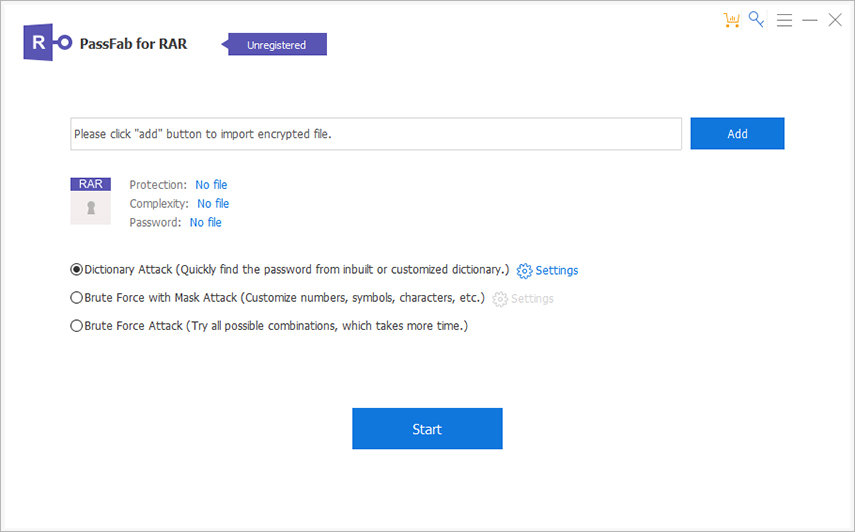
Schritt 3: Jetzt musst du eine der drei Optionen wählen, die für die Wiederherstellung des Passworts zur Verfügung stehen. Die drei Optionen sind Brute-Force, Wörterbuchangriff und Brute-Force mit Maske.
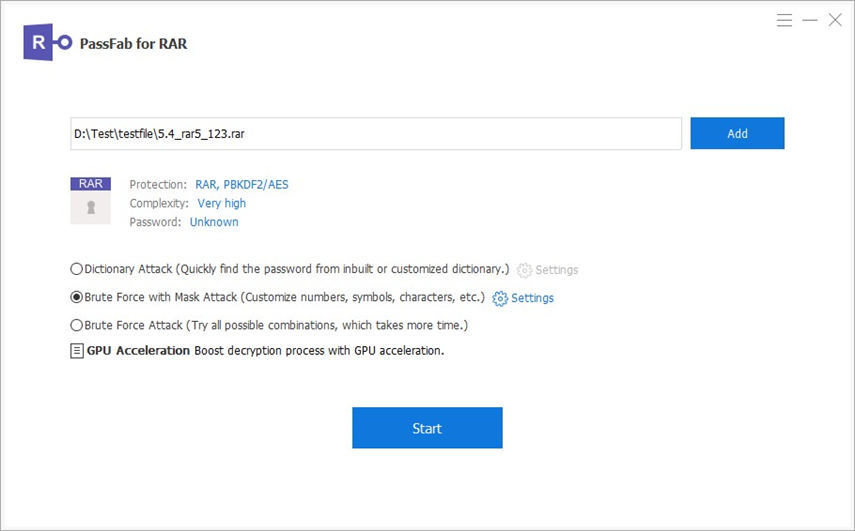
Schritt 4: Wähle die passenden Einstellungen. Sobald du eine Angriffsoption auswählst, wird ein Fenster für die entsprechenden Einstellungen angezeigt, die du anpassen und für den letzten Schritt vorbereiten musst.
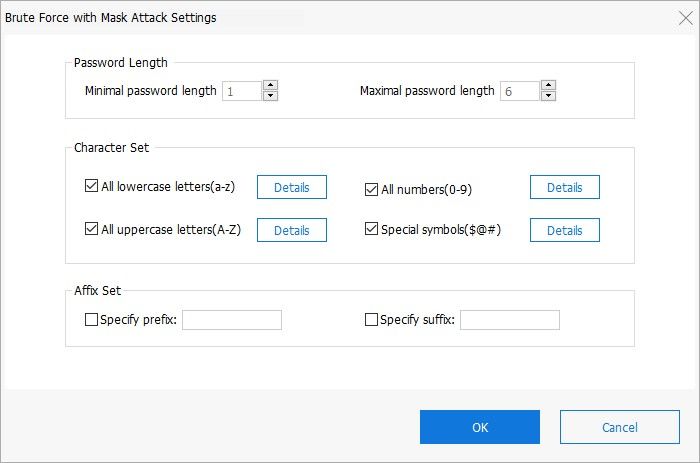
Schritt 5:Im letzten Schritt wählst du den Modus zur Wiederherstellung des Passworts aus und klickst auf die Schaltfläche Start, um den Prozess zu aktivieren. Warte ein paar Minuten, bis der Vorgang abgeschlossen ist.
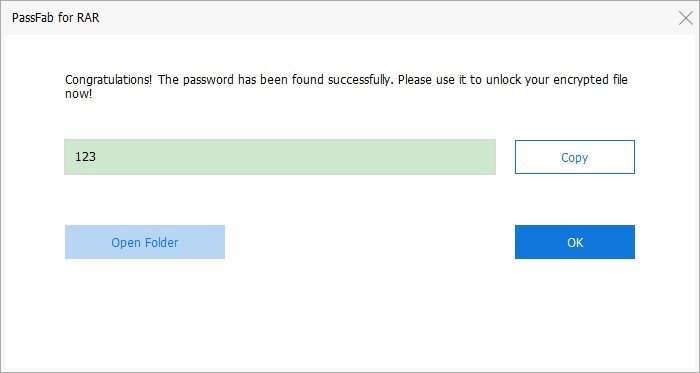
Dann ist die Umgehung des Passworts für WinRAR abgeschlossen und du kannst deine WinRAR-Datei erfolgreich entsperren.
Methode 2: WinRAR-Passwort mit einer Online-Website umgehen
Wenn du nach Möglichkeiten suchst, wie du das Passwort von WinRAR umgehen kannst, wirst du viele Wege finden, und oft ist es verwirrend, welchen du wählen musst. Wenn du nach einem Weg suchst, dein Passwort wiederherzustellen, ohne eine Software herunterzuladen, dann ist ein Schritt, dies online zu tun. Es ist ein sehr einfacher Weg, wenn du die Schritte befolgst, und alles, was du dafür brauchst, ist eine gute Internetverbindung.
Schritt 1: Gehe auf die Website des Online-Zip-Konverters.
Schritt 2: Sobald du die Website aufgerufen hast, suchst du nach deiner passwortgeschützten RAR-Datei.

Schritt 3: Klick auf Datei konvertieren.
Schritt 4: Wenn du diesen Befehl gibst, wird deine Datei in das Zip-Format umgewandelt und das Passwort wird entfernt.
Schritt 5: Lade diese Zip-Datei herunter, und sie wird ohne Passwort geliefert.
Damit ist der Vorgang abgeschlossen und deine Datei kann nun aufgerufen werden.
Auch interessant: RAR Passwort Knacken.
Methode 3: WinRAR-Passwörter mit CMD umgehen
CMD wird häufig verwendet und ist bei jedem Computer, Laptop usw. kostenlos dabei. Dies ist eine großartige Möglichkeit, vergessene WinRAR-Passwörter zu entsperren, ohne dass du für den Kauf einer Software bezahlen musst. Da bei diesem Verfahren ein Notizblock verwendet wird, wird es oft als "Wie öffne ich eine passwortgeschützte rar-Datei mit CMD" bezeichnet. Du musst nur ein paar Befehle in den Notizblock eingeben und die Datei ausführen. Es funktioniert nur bei numerischen Passwörtern. Es ist trotzdem einen Versuch wert, wenn nichts über das Passwort bekannt ist, das du wiederherstellen möchtest. Du musst die folgenden Schritte genau befolgen, um das Passwort mit CMD wiederherzustellen:
Schritt 1: Gib die Befehle in eine neue Notepad-Datei ein.
@echo off
title WinRar Password Retriever
copy "C:\Program Files\WinRAR\Unrar.exe"
SET PASS=0
SET TMP=TempFold
MD %TMP%
:RAR
cls
echo.
SET/P "NAME=File Name : "
IF "%NAME%"=="" goto ProblemDetected
goto GPATH
:ProblemDetected
echo You can't leave this blank.
pause
goto RAR
:GPATH
SET/P "PATH=Enter Full Path (eg: C:\Users\Admin\Desktop) : "
IF "%PATH%"=="" goto PERROR
goto NEXT
:PERROR
echo You can't leave this blank.
pause
goto RAR
:NEXT
IF EXIST "%PATH%\%NAME%" GOTO SP
goto PATH
:PATH
cls
echo File couldn't be found. Make sure you include the (.RAR) extension at the end of the file's name.
pause
goto RAR
:SP
echo.
echo Breaking Password...
echo.
:START
title Processing...
SET /A PASS=%PASS%+1
UNRAR E -INUL -P%PASS% "%PATH%\%NAME%" "%TMP%"
IF /I %ERRORLEVEL% EQU 0 GOTO FINISH
GOTO START
:FINISH
RD %TMP% /Q /S
Del "Unrar.exe"
cls
title 1 Password Found
echo.
echo File = %NAME%
echo Stable Password= %PASS%
echo.
echo Press any key to exit.
pause>NUL
exit
Schritt 2:Speichere sie als rar-password.bat und drücke dann auf "Speichern", um die Datei zu speichern.
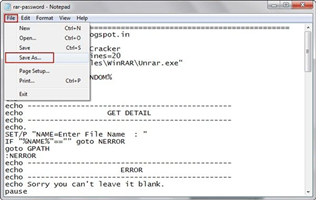
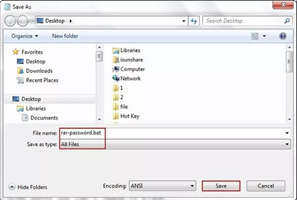
Schritt 3:Du musst auf die Bat-Datei doppelklicken und das Eingabeaufforderungsfenster starten.
Schritt 4: Schreibe den Namen der RAR-Datei auf und drücke dann die Eingabetaste, um den Dateipfad zu erhalten. Du musst dir diesen Pfad merken.
Schritt 5: Danach wird der Befehl die Datei mit dem angegebenen Pfad finden.
Damit ist der Vorgang beendet und du kannst jetzt ganz einfach auf deine Datei zugreifen, ohne eine Hürde zu überwinden.
Auch interessant: Wie öffne ich eine passwortgeschützte WinRAR-Datei mit CMD?..
Methode 4: WinRAR-Passwort mit NotePad umgehen
Eine andere Möglichkeit ist die Umgehung des WinRAR-Passworts mit Notepad, einer weiteren effektiven Methode zum Knacken des WinRAR-Passworts. So funktioniert's:
Schritt 1: Klicke mit der rechten Maustaste auf deine WinRAR-Datei und wähle Öffnen mit > Andere Anwendung wählen. Wähle dann Notepad.
Schritt 2: Klicke oben im Menü auf Bearbeiten und dann auf Ersetzen.
Schritt 3: Ersetze Ûtà durch 5^3tà und 'IžC0 durch IžC_0.
Schritt 4:Nach dem Ersetzen klickst du auf Speichern, um deine Datei zu speichern.
Starte nun deine RAR-Datei und du solltest Zugang zu ihr haben, ohne dein Passwort eingeben zu müssen.
Conclusion
Ich habe das Passwort für WinRAR-Dateien vergessen. Gibt es eine Möglichkeit, das WinRAR-Passwort zu umgehen? Hier findest du eine detaillierte Beschreibung von vier Methoden, wie du das Passwort von WinRAR umgehen kannst. Mit Hilfe von PassFab for RAR ist das Umgehen des WinRAR-Passworts kinderleicht. Die erste Methode mit PassFab for RAR ist ein zuverlässiges Tool zur Wiederherstellung des WinRAR-Passworts, das schon von vielen Leuten benutzt wurde und eine Erfolgsquote von 99% hat. Du musst nicht stundenlang suchen, welche Methode am besten geeignet ist. Viel besser ist es, einfach unsere Software zu installieren, die selbsterklärend ist und keine Vorkenntnisse benötigt, um sie auszuführen. Nimm dir Hilfe aus diesem Artikel oder besuche unsere Website, wo du die gleichen Details in einzelnen Schritten findest. Vergiss dein Passwort oder verliere den Zugriff auf deine WinRAR-Datei - das ist kein Problem mehr.